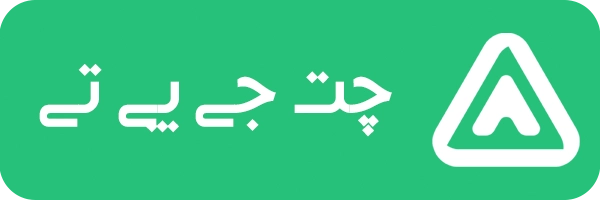قلمرو هوش مصنوعی به طور بی پایان در حال گسترش است. در حالی که انقلاب هوش مصنوعی با ChatGPT و جایگزین های آن آغاز شد، اکنون حتی در تصَاویر نیز استفاده میشود. بنابراین، اکنون زمان ویرایش تصویر مبتنی بر هوش مصنوعی فرا رسیده است زیرا فتوشاپ در حال ارائه یک بهروزرسانی کاملا جدید است که ویژگی تولید تصویر با هوش مصنوعی به نام Generative Fill را به ارمغان میآورد. روش فعال کردن و استفاده از ابزار AI Generative Fill فتوشاپ را در این مقاله بخوانید.
پیش نیازهای استفاده از ابزار هوش مصنوعی فتوشاپ
قبل از شروع، چند پیش نیاز وجود دارد که باید آنها را تیک بزنید. قبل از ادامه، مطمئن شوید که همه این موارد انتخاب کنید.
- اشتراک پولی Adobe Photoshop: این یکی از پیشنیازهای ضروری است. Adobe AI Generative Fill فقط برای کاربران پولی فتوشاپ در دسترس است. که در زمان نوشتن این مقاله نیز در نسخه بتا بود. به این ترتیب، شما باید یک برنامه پولی داشته باشید. قیمت ها بسته به منطقه شما متفاوت خواهد بود. برای شروع به صفحه رسمی اشتراک فتوشاپ بروید.
- باید 18 سال یا بیشتر داشته باشید: حتی اگر اشتراک فتوشاپ پولی داشته باشید اما 18 سال یا بالاتر ندارید، ویژگی Adobe AI Generative Fill را نخواهید دید. مطمئن شوید که تاریخ تولد صحیح را در وارد کردهاید.
- فقط درخواستهای انگلیسی را میپذیرد: از هماکنون، ویژگی جدید AI Generative Fill فقط از درخواستهای انگلیسی پشتیبانی میکند. شما نمی توانید از این ویژگی به هیچ زبان دیگری استفاده کنید.
- در چین کار نمی کند: اگر چه کمی خاص است، ویژگی Generative Fill PhotosjAI در چین در دسترس نیست. با این حال، Adobe قصد دارد این ویژگی را در نیمه دوم سال 2023 برای همه مشتریان ارائه کند.
روش استفاده از ابزار Adobe Photoshop AI Generative Fill
مرحله 1: برای Photoshop AI Beta ثبت نام کنید
برای همه چیز تنظیم شده و Adobe Creative Cloud در آن نصب شده است، بیایید شروع به ثبت نام برای بتای مولد هوش مصنوعی کنیم. مراحل زیر را دنبال کنید:
- Adobe Creative Cloud را روی رایانه شخصی خود باز کنید. بنر بتا فتوشاپ را مشاهده خواهید کرد. روی “Try Now.” کلیک کنید.
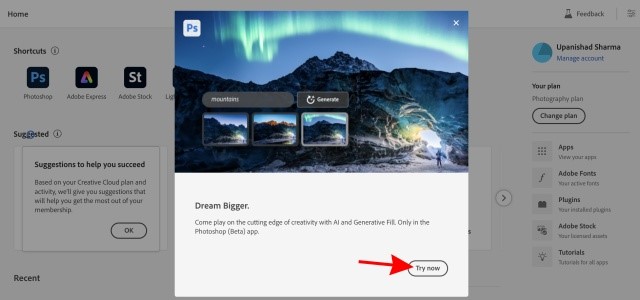
- اکنون به بخش برنامه های بتا Adobe هدایت می شوید. در کنار فتوشاپ (بتا)، روی “Install” کلیک کنید. صبر کنید تا تمام شود و سپس فتوشاپ را باز کنید.
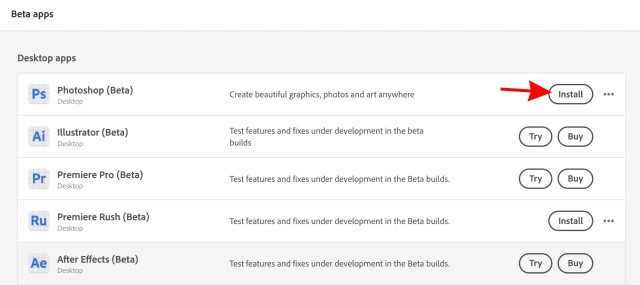
- با باز کردن PS، بنر دیگری ویژگی AI Generative Fill را به شما نشان می دهد. برای شروع روی “Try now” کلیک کنید.
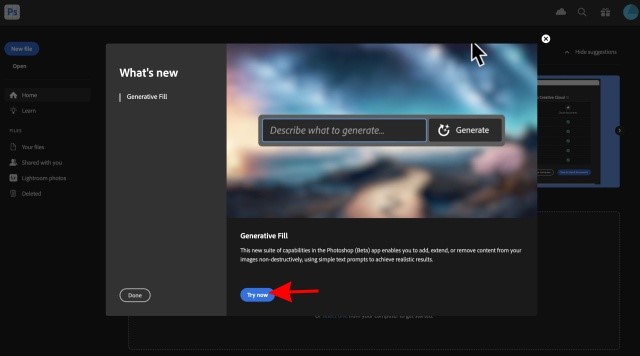
- همچنین ممکن است برخی از شرایط و ضوابط را مشاهده کنید که از شما می خواهند موافقت کنید. برای انجام این کار روی “Agree” کلیک کنید.
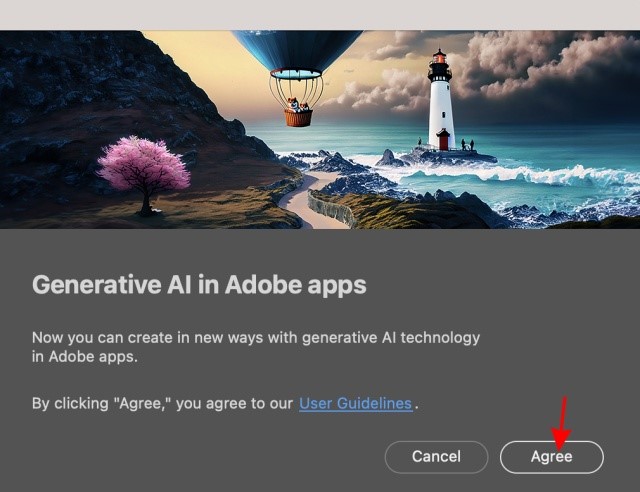
و تمام! برای استفاده از ویژگی هوش مصنوعی مولد Adobe Photoshop آماده اید. برای یادگیری روش استفاده از آن به خواندن ادامه دهید.
مرحله 2: استفاده از ابزار Adobe Generative Fill
با فعال بودن ویژگی هوش مصنوعی مولد، بیایید استفاده از آن را شروع کنیم. برای بهترین نتیجه، از تصویری استفاده کنید که فکر می کنید امکان پیشرفت دارد. این به هوش مصنوعی اجازه می دهد تا با آن کار کند. برای این کار مراحل زیر را دنبال کنید:
- تصویر مورد نظر خود را در فتوشاپ بتا باز کنید.
- با استفاده از هر یک از ابزارهای انتخاب، هر ناحیه از تصویر را انتخاب کنید. ما از ابزار Rectangle Select استفاده می کنیم. اکنون دکمه Generative Fill را خواهید دید. روی آن کلیک کنید.
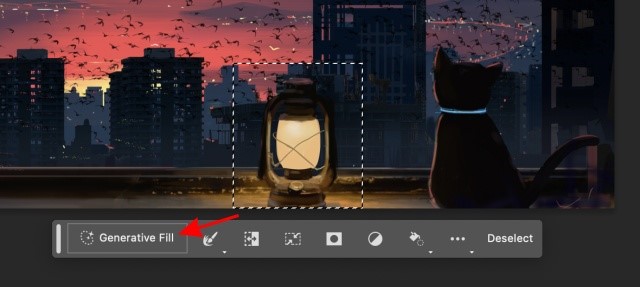
- در کادر prompt که باز می شود، نیاز خود را تایپ کرده و روی دکمه “Genrate” کلیک کنید. می توانید آن را خالی بگذارید تا هوش مصنوعی تغییرات را برای شما انجام دهد.
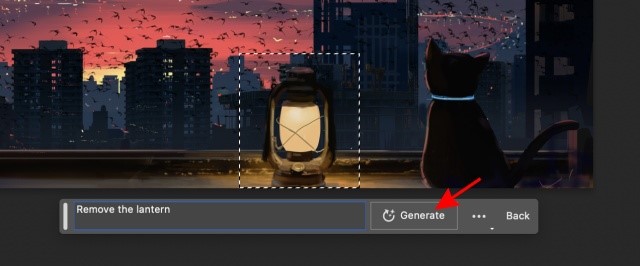
- اکنون زمان آن است که کمی صبر کنید تا هوش مصنوعی این فرآیند را به پایان برساند. بسته به پیچیدگی prompt، ممکن است از چند ثانیه تا چند دقیقه طول بکشد.
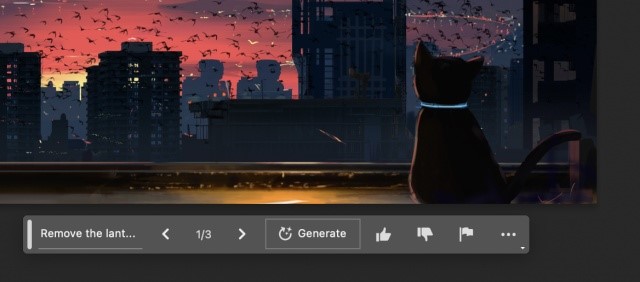
همانطور که در اینجا می بینید، هوش مصنوعی فتوشاپ کار مناسبی برای حذف شی انجام داده است. با این حال، نور فانوس باقی می ماند، که باید بهبود یابد.
Adobe Photoshop AI Generative Fill: اولین برداشت ها
اگرچه پیشرفتهترین این ابزار هوش مصنوعی موجود نیست، اولین تلاش Adobe برای گنجاندن ویژگی هوش مصنوعی در فتوشاپ کاملا فراگیر است. همانطور که در بالا می بینید، هوش مصنوعی فتوشاپ به طور هوشمندانه اشیا را از مناظر بومی خود به راحتی شناسایی و حذف می کند. حتی میتوانید برای دستیابی به افکتهای مختلف پیامهای جدیدی بنویسید یا بوم تصویر را گسترش دهید و هوش مصنوعی جزئیات بیشتری را اضافه کند، که حتی چشمگیرتر است.
به عنوان مثال در تصویر زیر، ما تصمیم گرفتیم بوم را گسترش دهیم و هوش مصنوعی مولد فضای خالی را بر اساس تصویر موجود پر کند. و خوب، میتوانید ببینید که کار خارقالعادهای انجام داد و کوهها را تولید کرد و آن را با چشمانداز ارائهشده مطابقت داد.
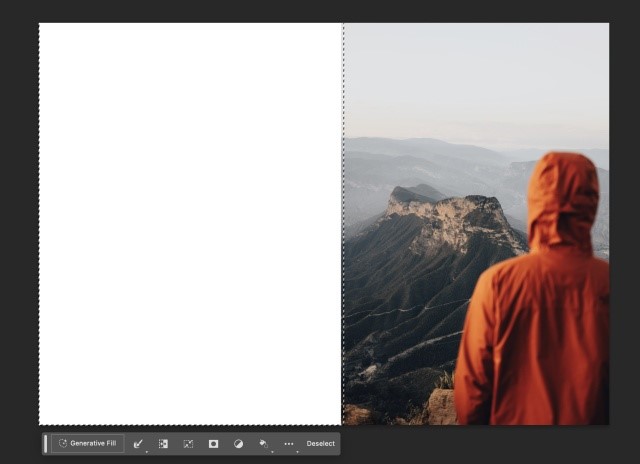
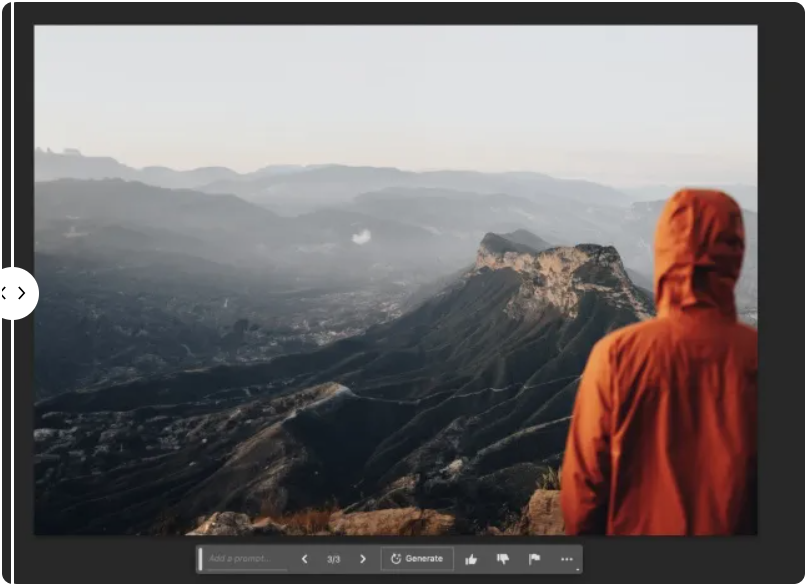
ما آن را با چند تصویر دیگر امتحان کردیم و تقریبا به اثر دلخواه رسیدیم. ما حتی از اینکه دیدیم شما می توانید چندین تغییر در یک تصویر واحد ایجاد کنید شگفت زده شدیم. به این معنی است که می توان به طور موثر یک تصویر را به طور کامل به چیز دیگری تبدیل کرد.


در حالی که این احتمال وجود دارد که توسعه دهندگان قدیمی تصویر به روشهای خود پایبند باشند، هوش مصنوعی فتوشاپ به احتمال زیاد توسط آماتورها به شدت مورد استفاده قرار خواهد گرفت. برای مشاهده عملکرد هوش مصنوعی فتوشاپ، حلقه اینستاگرام ما را اینجا ببینید. اگرچه فتوشاپ دقیقا یک بات چت نیست، اما ممکن است راه خود را در لیست مشاغلی که ChatGPT جایگزین می کند پیدا کند.